Eu tenho um novo iPhone 13. No entanto, eu não sei como exportar contatos do meu iPhone antigo para o novo iPhone. Por favor, me dê algumas sugestões, especialmente as mais simples, porque eu não sei muito sobre dicas técnicas.
Obter um novo iPhone significa que você vai desfrutar de mais recursos do último sistema operacional iOS. No entanto, uma dor de cabeça que os usuários encontram é como copiar o conteúdo do iPhone antigo para o novo iPhone, especialmente contatos, porque sem contatos, você não pode fazer chamadas telefônicas e enviar mensagens de texto. Na verdade, você não precisa se preocupar com isso, porque há várias maneiras de transferir contatos do iPhone para outro iPhone. Abaixo estão as formas mais utilizadas que você pode tentar.
- Parte 1. Use Wondershare MobileTrans para transferir contatos de iphone para outro (maneira mais fácil)
- Parte 2. Use antigo iPhone iTunes Backup File para Restaurar Contatos para Novo iPhone (forma amplamente utilizada)
- Parte 3. Use Antigo iPhone iCloud Arquivo de Backup para Restaurar Contatos para outro iPhone (rede necessária)
- Parte 4. Dicas sobre contatos de iPhone para iPhone
Parte 1. Use MobileTrans Phone Transfer para transferir contatos de iphone para iphone (maneira mais fácil)
O uso do Wondershare MobileTrans é a maneira mais fácil e direta de transferir contatos do iPhone para o iPhone. Nunca apaga quaisquer dados no seu novo iPhone. Assim, desta forma é especialmente útil se você já tem arquivos importantes no seu novo iPhone e não quer que eles sejam apagados durante a transferência de contatos para ele.
MobileTrans - Transferência de Celular
Transfira todos os dados de um Android para outro em apenas 1 clique!
- • Transfira facilmente todos os arquivos do seu dispositivo Android, incluindo mensagens, músicas, vídeos, fotos, contatos, registros de chamadas, etc.
- • Permite a transferência em tempo real de dados entre dois dispositivos independente do sistema operacional.
- • Compatível com Apple, Samsung, HTC, LG, Sony, Google, HUAWEI, Motorola, ZTE, Nokia, entre outros smartphones e tablets.
- • Totalmente compatível com a última versão do iOS 17
 e com o Android 13.0
e com o Android 13.0 - • Totalmente compatível com Windows 10 e Mac 10.15.

 4.5/5 Excelente
4.5/5 ExcelentePassos para transferir contatos do iPhone para o iPhone
Passo 1 Instale o Wondershare MobileTrans no seu computador
Wondershare MobileTrans é um software desktop, então você precisa baixar a versão correta e instalar em seu computador de acordo com o sistema operacional do seu computador. Agora, a versão separada para Windows e Mac está disponível. Depois disso, você deve conectar seus dois iPhones com o seu computador, respectivamente, com o cabo USB. Este software detecta seus iPhones automaticamente.
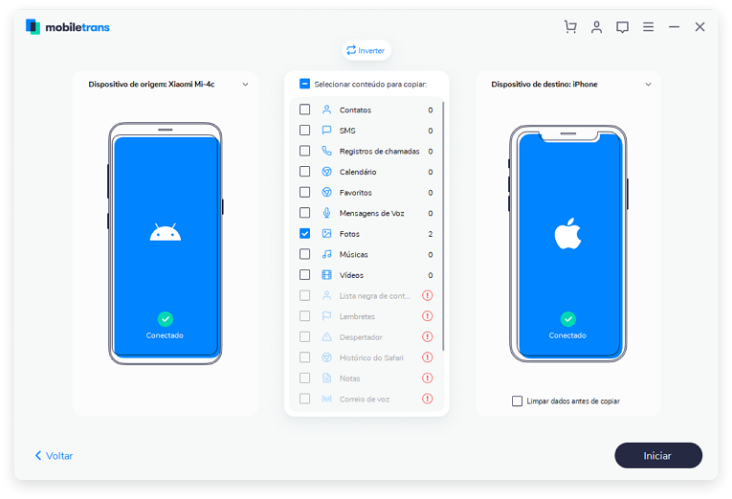
Passo 2 Transfe contatos do iPhone para iPhone
Na janela principal do Wondershare MobileGo você pode ver que seus dois iPhones são exibidos lado a lado, com todos os dados que podem ser transferidos verificados. Para copiar contatos de um iPhone para outro, basta desmarcar outros arquivos e clique em "Iniciar cópia".
Observe que os contatos são copiados do iPhone no lado esquerdo para o lado direito. Você pode clicar no botão "Flip" para alterar a posição dos dois iPhones.

Parte 2. Restaurar contatos do iPhone antigo Arquivos de backup do iTunes para o novo iPhone (maneira amplamente utilizada)
Fazer o backup do seu antigo iPhone para o iTunes primeiro e, em seguida, restaurar outro iPhone com o arquivo de backup do iTunes irá obter os contatos do iPhone antigo para o novo iPhone. Esta é a forma mais utilizada de transferir contatos de um iPhone para outro. Aqui estão os passos detalhados:
Passo 1. Instale o iTunes mais recente no seu computador. Se você não sabe se o iTunes é a versão mais recente ou não, basta baixar o pacote de instalação do iTunes diretamente do site oficial da Apple. O oferecido é sempre o mais recente. Ao instalar o mais recente, ele irá substituir o antigo sem apagar quaisquer dados na sua biblioteca do iTunes.
Passo 2. Ligue o seu iPhone a partir do qual pretende copiar contatos com o computador através de um cabo USB e iniciar o iTunes. Clique no ícone do iPhone no iTunes e você pode ver que há uma opção "Back Up Now". Clique nele para fazer backup do seu iPhone. Depois disso, ejetar o iPhone.
Etapa 3. Conecte seu outro iPhone com o seu computador e você verá no iTunes. Clique no ícone do iPhone no iTunes. Na janela Resumo, clique em "Restaurar iPhone" e escolha o arquivo de backup mais recente do iPhone para restaurar.

Parte 3. Use Antigo iPhone iCloud Arquivo de Backup para Restaurar Contatos para outro iPhone (rede necessária)
Se você tiver habilitado o iCloud e puder acessar a rede estável, poderá fazer o backup do seu iPhone antigo no iCloud e, em seguida, restaurar seu novo iPhone com o arquivo de backup do iCloud para transferir contatos do iPhone antigo para o novo iPhone. Aqui estão os passos:
Etapa 1. Conecte seu iPhone com uma rede estável. Toque em Configurações> iCloud> faça login com seu ID Apple e, em seguida, toque em Armazenamento e Backup> toque em Fazer backup agora. Aguarde até que o progresso do backup termine.
Etapa 2. Conecte seu outro iPhone à rede. Toque em Configurações> Geral> Redefinir> Apagar todo o conteúdo e configurações para configurar seu iPhone como um novo dispositivo. Durante o processo, um prompt aparecerá, dando 3 opções para configurar o iPhone. Basta clicar na opção "Restaurar do backup do iCloud", fazer login com o ID da Apple e escolher o arquivo de backup do iCloud que você criou na Etapa 1.

Nota: Se você não tiver feito login em sua conta iCloud antes, por favor, inicie o processo e, em seguida, faça o login usando seu ID Apple e senha.
Parte 4. Dicas sobre contatos de iPhone para iPhone
Dica 1. Use a versão mais recente do iTunes
Quando você estiver usando o iTunes para transferir contatos do iPhone antigo para o novo iPhone, você deve ter em mente que você está usando o iTunes mais recente porque a apple o atualiza regularmente.
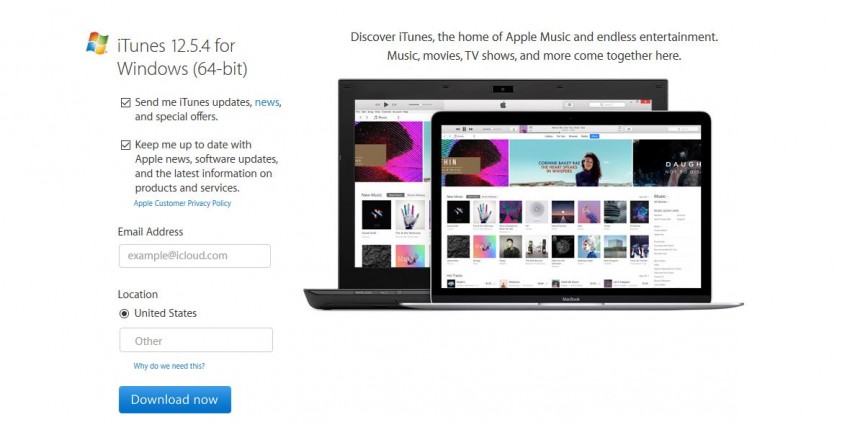
Dica 2. Fique conectado com Wi-Fi
Ao usar o iCloud para transferir contatos do iPhone para o iPhone, você deve sempre permanecer conectado a uma rede Wi-Fi.
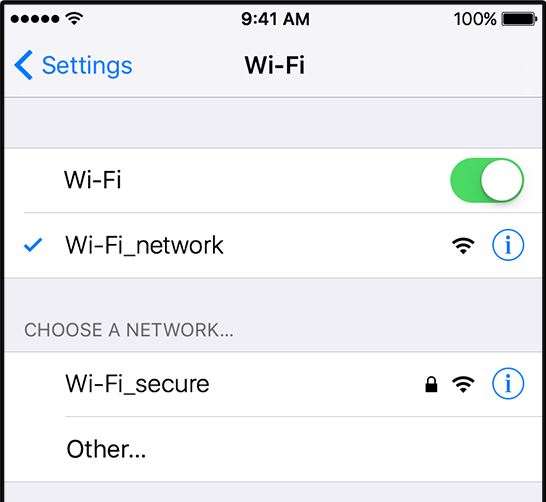
Dica 3. Melhor transferência de celular para celular
MobileTrans é a melhor maneira de transferir dados de celular para celular, seja usando um Android ou um iPhone. Você pode sempre considerar isso quando tiver requisitos de transferência por celular.
iPhone, iPod e iPad
- 1. Transferir iPhone
- Transferir Fotos entre iPhones
- Transferir Contatos entre iPhones
- Transferir Contatos de Android para iPhone
- 2. Transferir iPad
- 3. Transferir iPod
- 4. Dicas de iPhone








Rafael Kaminski
staff Editor
Comentário(s)